Jika Anda adalah pengguna Twitter, Anda mungkin pernah melihat aplikasi Twitter membeku, pemuatan lambat, rekomendasi konten berulang, atau beberapa fitur tidak berfungsi dengan baik. Salah satu cara termudah dan terbaik untuk memperbaiki masalah ini adalah dengan menghapus cache. Dalam artikel ini, kami akan menunjukkan cara menghapus cache Twitter di Android, iOS, dan web.
Pernahkah Anda memperhatikan bagaimana Twitter menghabiskan begitu banyak penyimpanan? Nah, mengapa itu terjadi? Nah, aplikasi Twitter menyimpan data dari sesi sebelumnya, seperti gambar dan halaman web, untuk mempercepat proses pemuatan saat Anda mengaksesnya lagi. Namun, file cache ini terakumulasi dari waktu ke waktu dan menghabiskan ruang penyimpanan yang berharga di perangkat Anda, sehingga memperlambat kinerja.
Menghapus cache dapat mengosongkan ruang dan meningkatkan kinerja Twitter. Anda juga dapat melihat beberapa perbaikan yang telah kami bahas sebelum membersihkan cache Twitter:
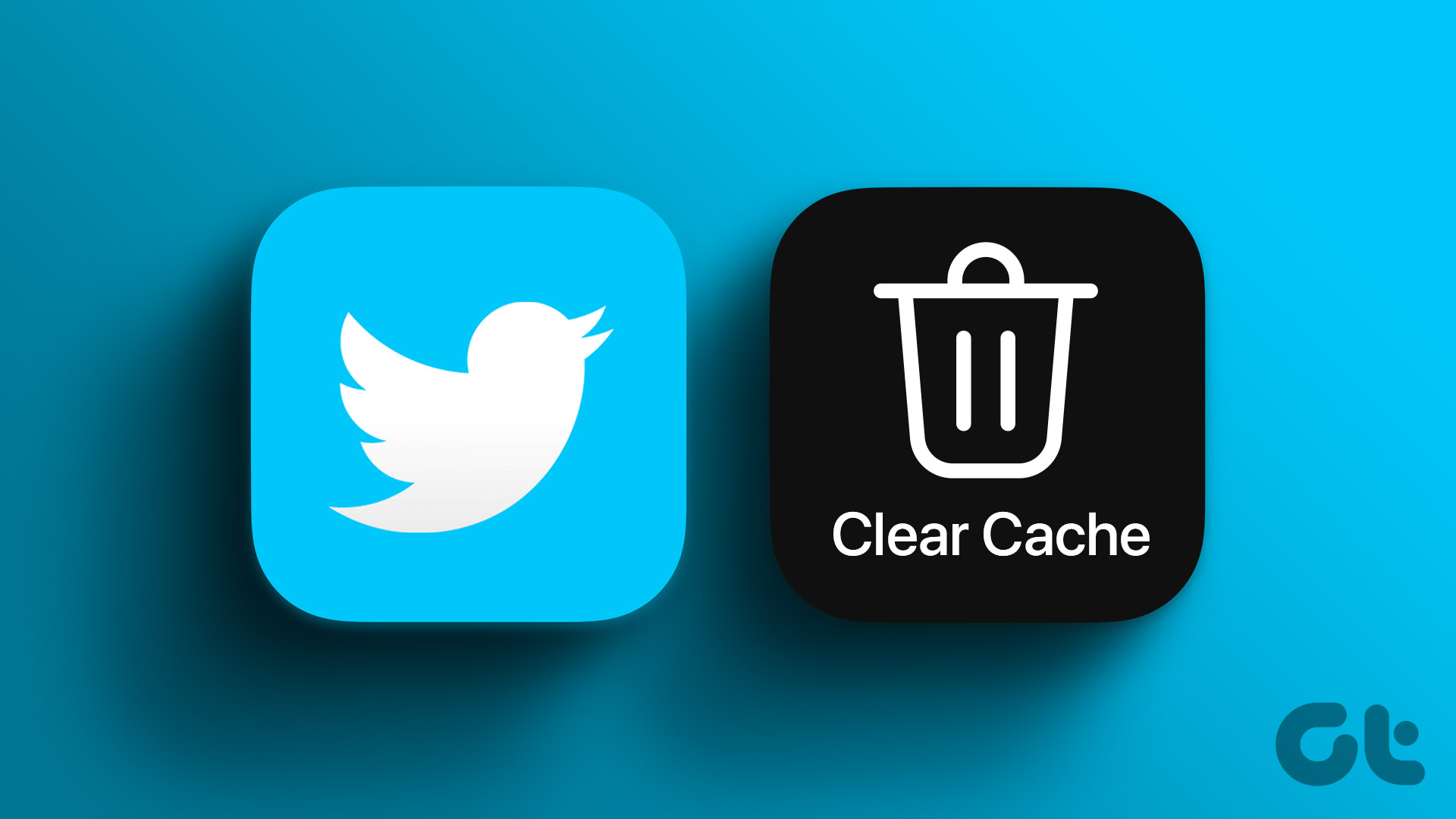
Namun, jika Anda telah mencoba semuanya dan masalah tetap ada, lanjutkan ke bagian berikut.
Cara Menghapus Twitter Cache di Android
Menghapus cache Android Twitter mirip dengan aplikasi lainnya. Tergantung pada perangkat yang Anda gunakan, opsinya mungkin berbeda, tetapi umumnya langkah-langkahnya akan sama. Ikuti langkah-langkah di bawah ini.
Catatan: Untuk demonstrasi, kami akan menggunakan OnePlus 7T yang menjalankan OxygenOS 12.1 berbasis Android 12.
Langkah 1 : Luncurkan aplikasi Pengaturan di perangkat Android Anda dan pilih Aplikasi.
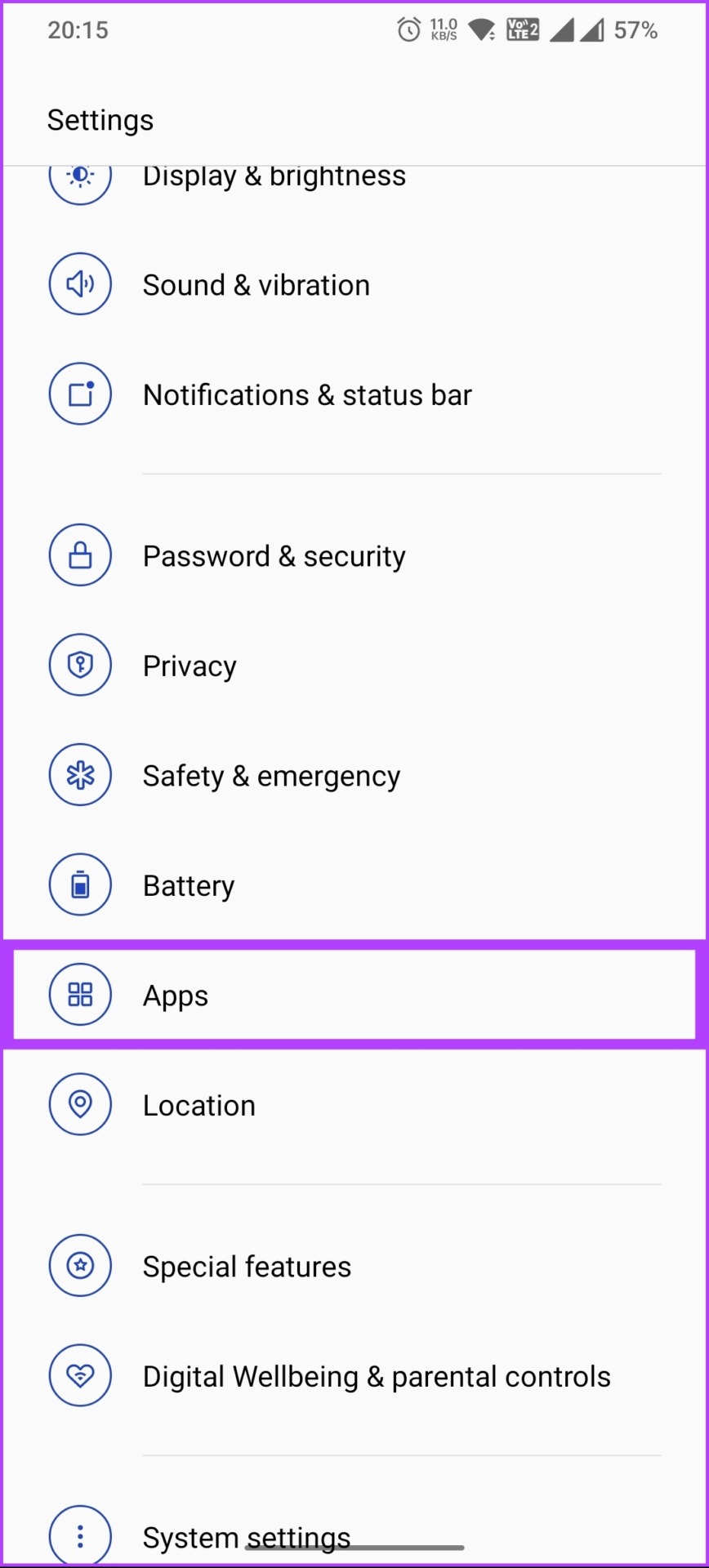
Langkah 2: Buka Pengelolaan aplikasi dan gulir ke bawah untuk memilih Twitter.
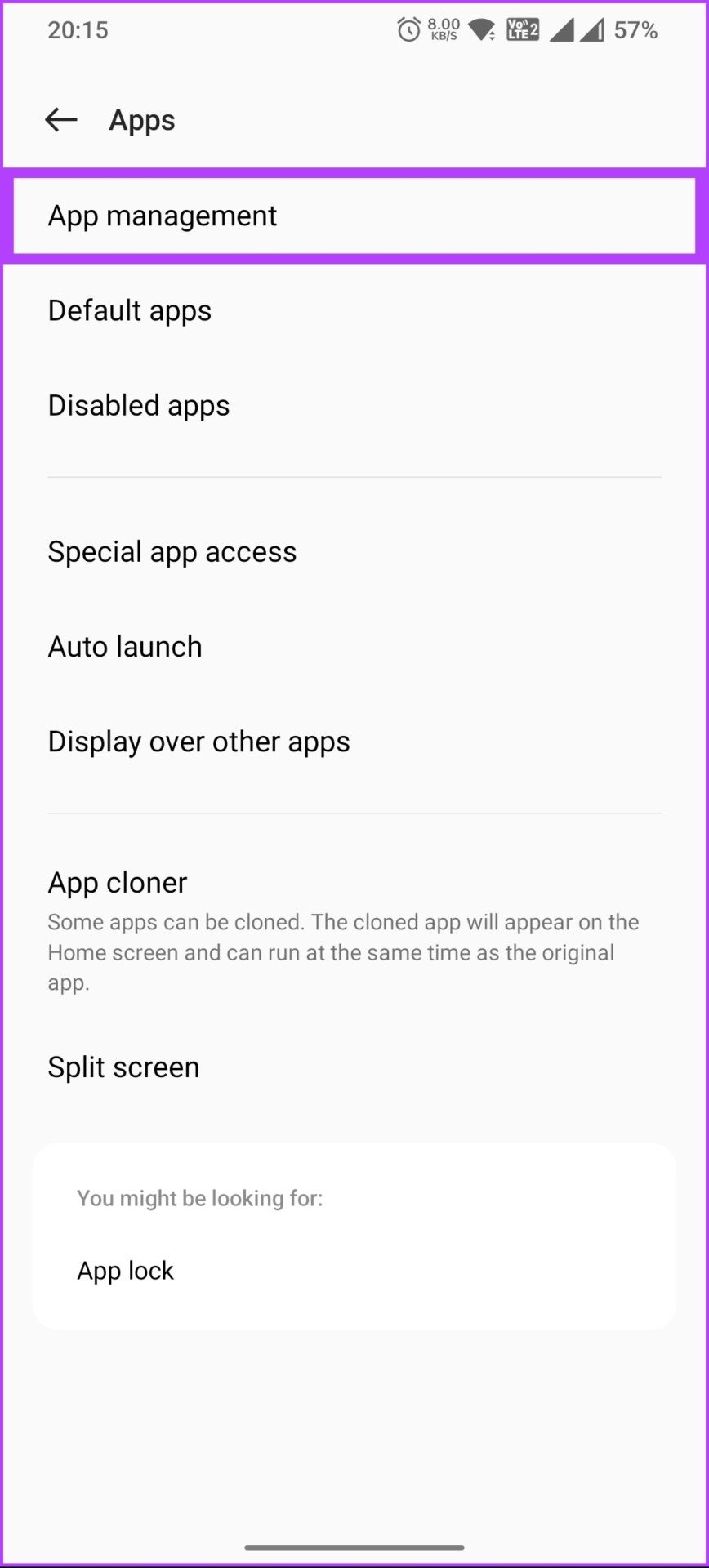
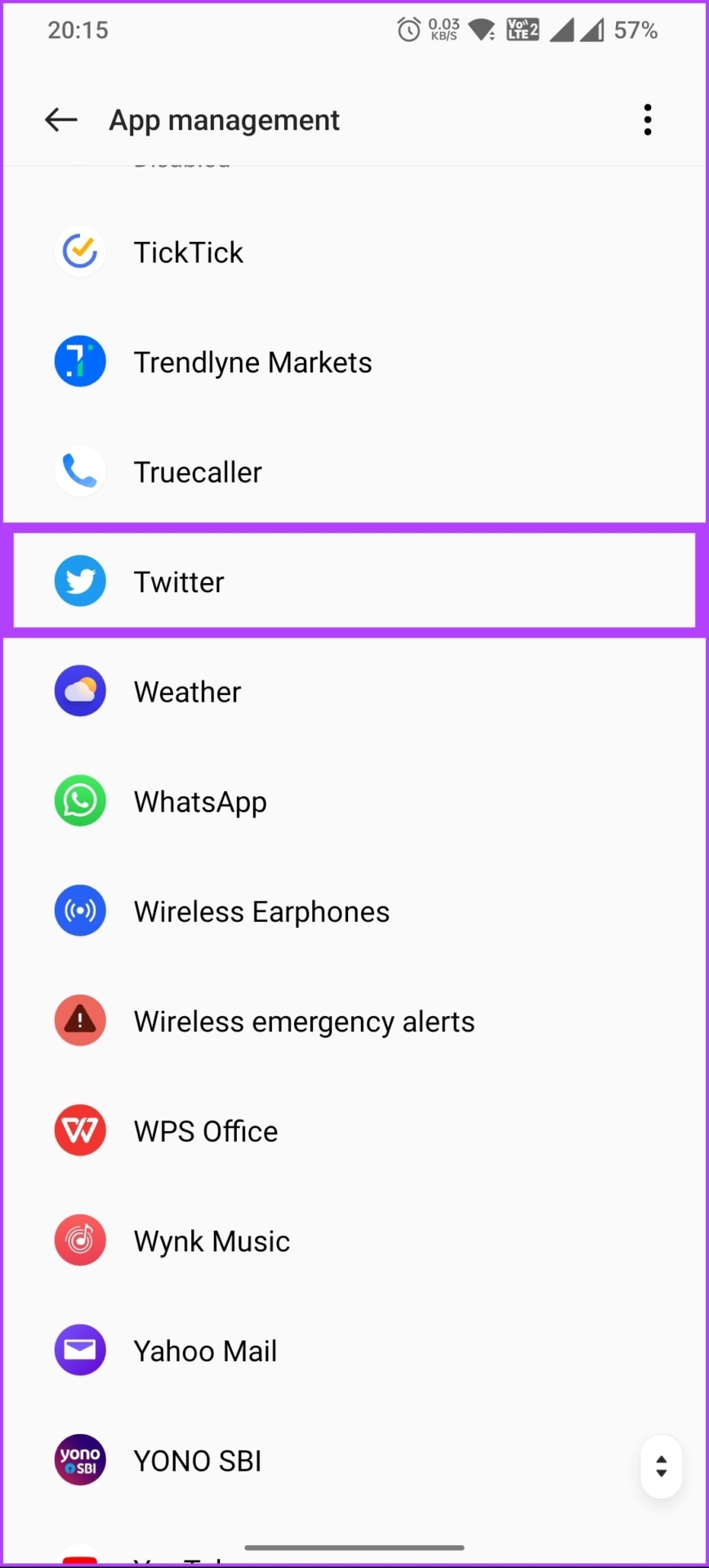
Langkah 3: Ketuk penggunaan Penyimpanan, dan di layar berikutnya , ketuk Hapus cache.
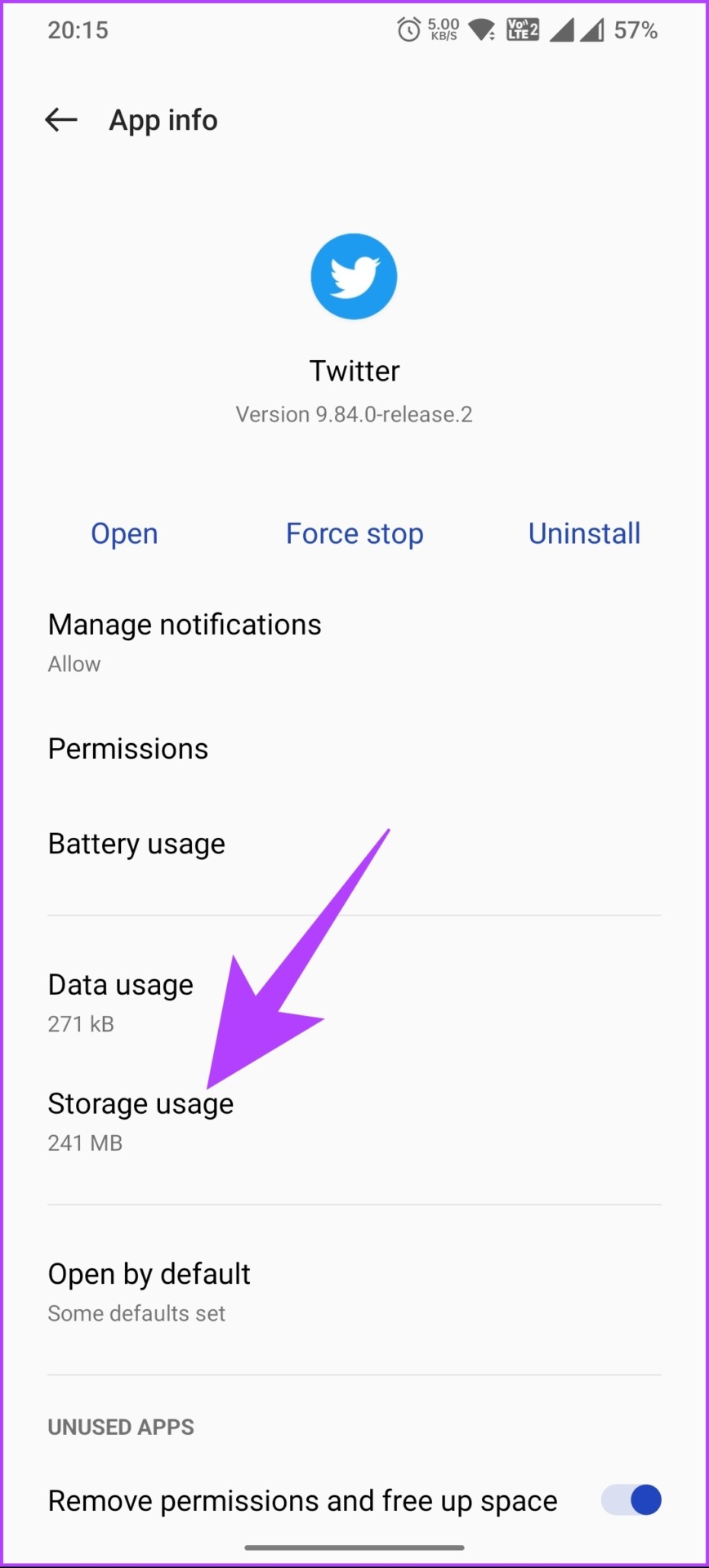
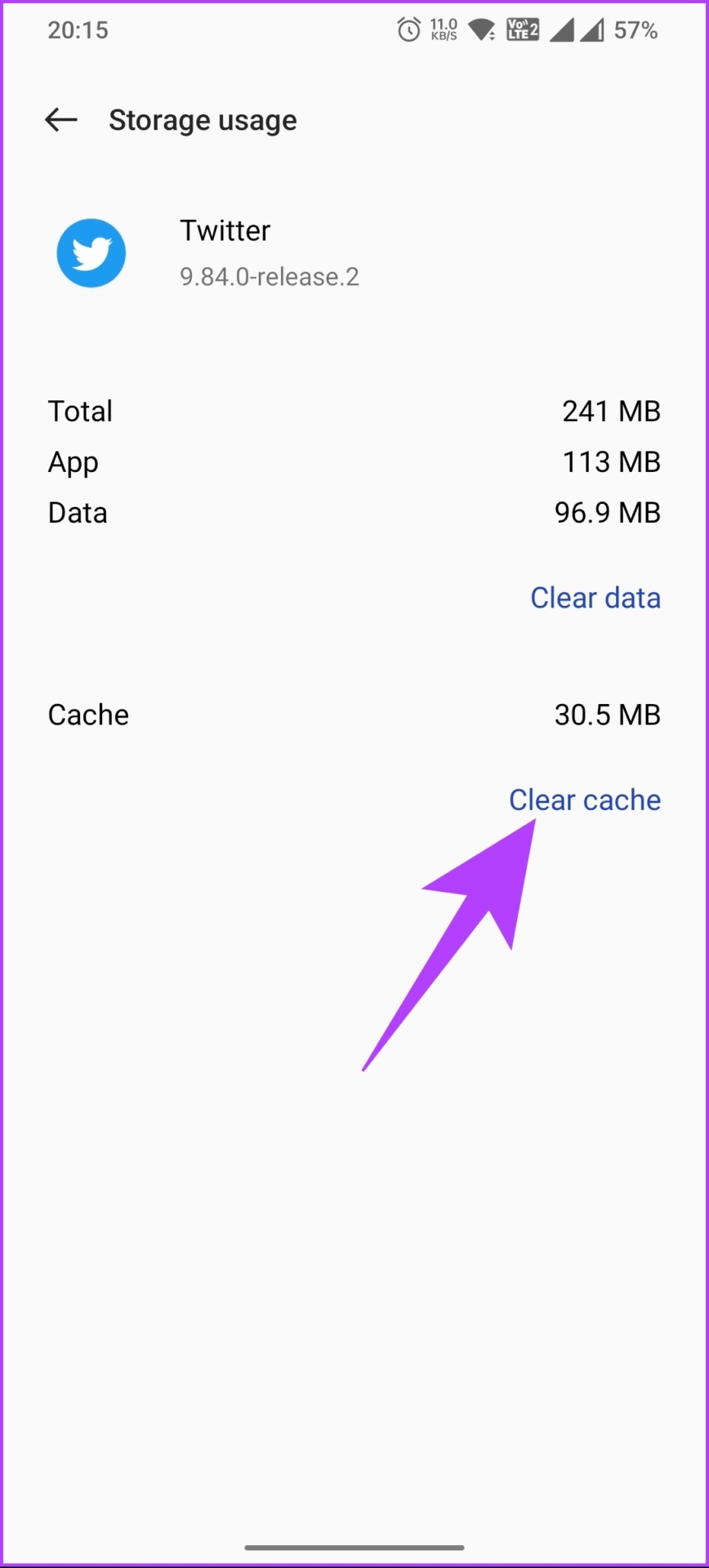
Cache mendapatkan dibersihkan secara instan, menghapus semua file sampah dari aplikasi Twitter tanpa masalah. Selain itu, Anda dapat mengklik Hapus data untuk menghemat lebih banyak ruang penyimpanan di perangkat Anda dengan menghapus konten dan data yang tersimpan di aplikasi Twitter.
Jika Anda bukan pengguna Android dan ingin menghapus cache Twitter di iOS, pindah ke metode berikutnya.
Cara Menghapus Cache Twitter di iOS
Menghapus cache dari Twitter di iOS sedikit berbeda dengan Android. Kami akan menggunakan opsi bawaan Twitter untuk menghapus sampah atau data penjelajahan dan menyegarkan pengalaman Anda, menghemat sebagian ruang penyimpanan di perangkat Anda. Ikuti petunjuk di bawah ini.
Catatan: Langkah-langkahnya mungkin berbeda tergantung pada versi aplikasi Twitter yang Anda gunakan. Anda dapat memeriksa apakah aplikasi memerlukan pembaruan sebelum melanjutkan dengan langkah-langkah di bawah ini.
Langkah 1: Luncurkan aplikasi Twitter di iPhone Anda dan ketuk gambar profil Anda dari kiri atas sudut.
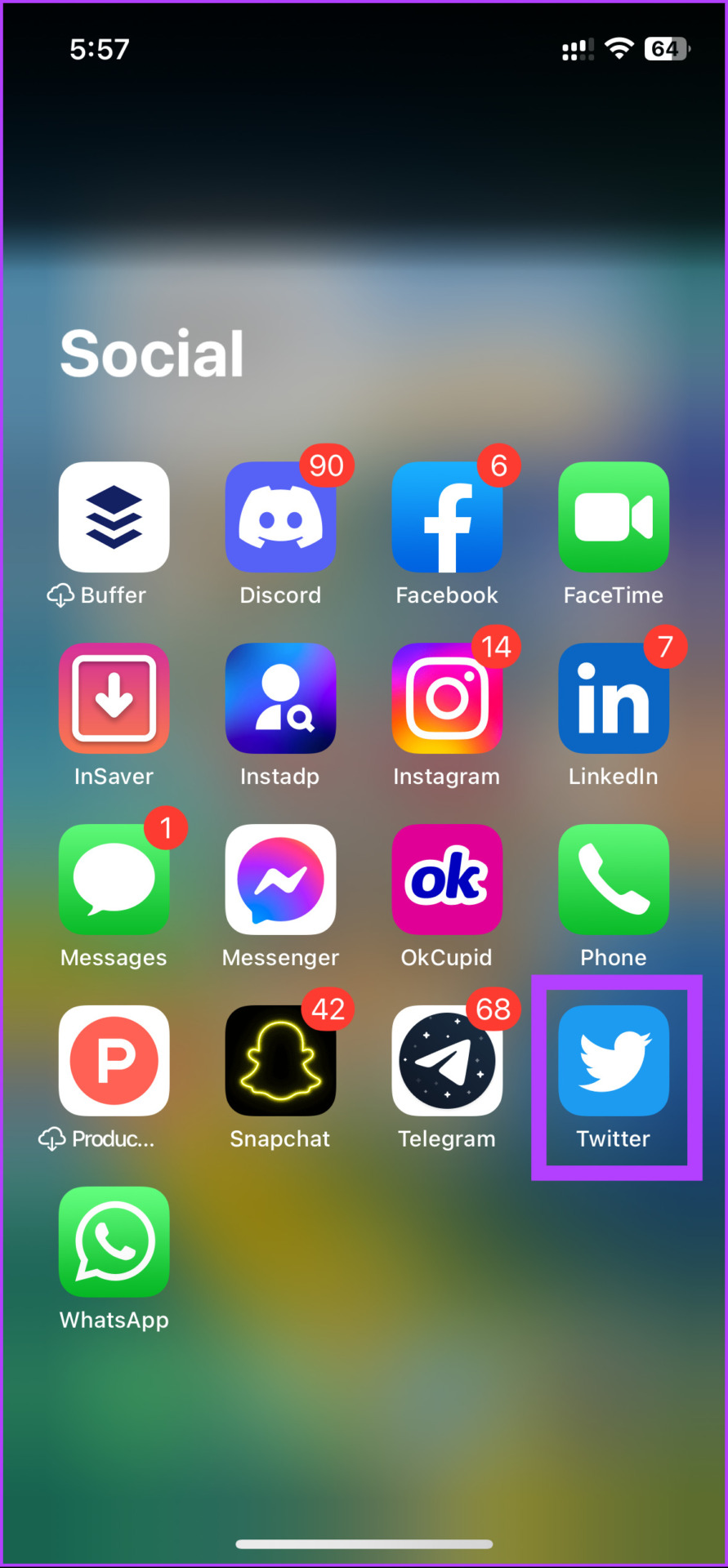
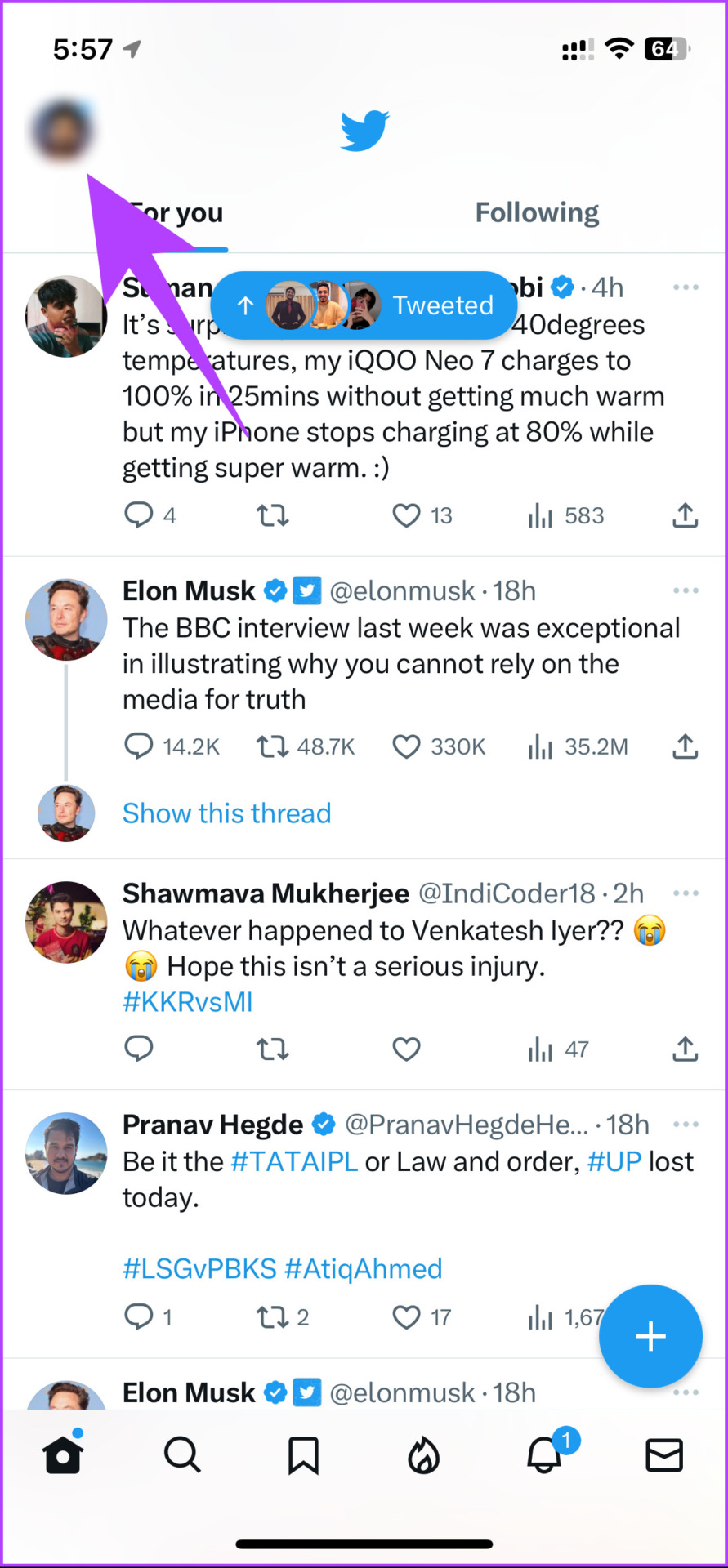
Langkah 2: Dari sidebar, ketuk’Pengaturan dan Dukungan’dan pilih’Pengaturan dan privasi.’
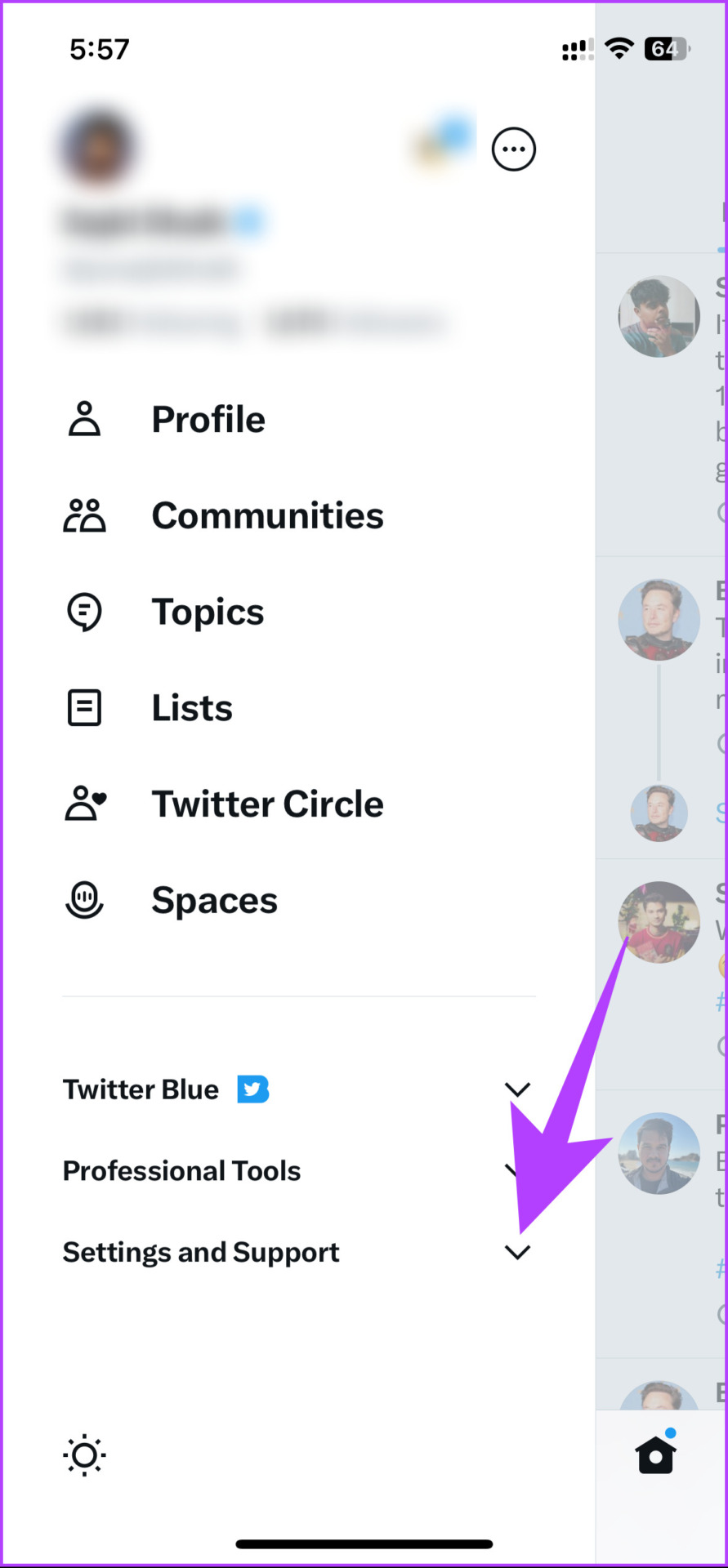
Langkah 3: Di bawah layar Pengaturan, ketuk’Aksesibilitas, tampilan, dan bahasa’, dan di layar berikutnya, ketuk opsi Penggunaan data.
Langkah 4: Di bagian Penyimpanan, pilih Penyimpanan media dan ketuk tombol’Hapus penyimpanan media’.
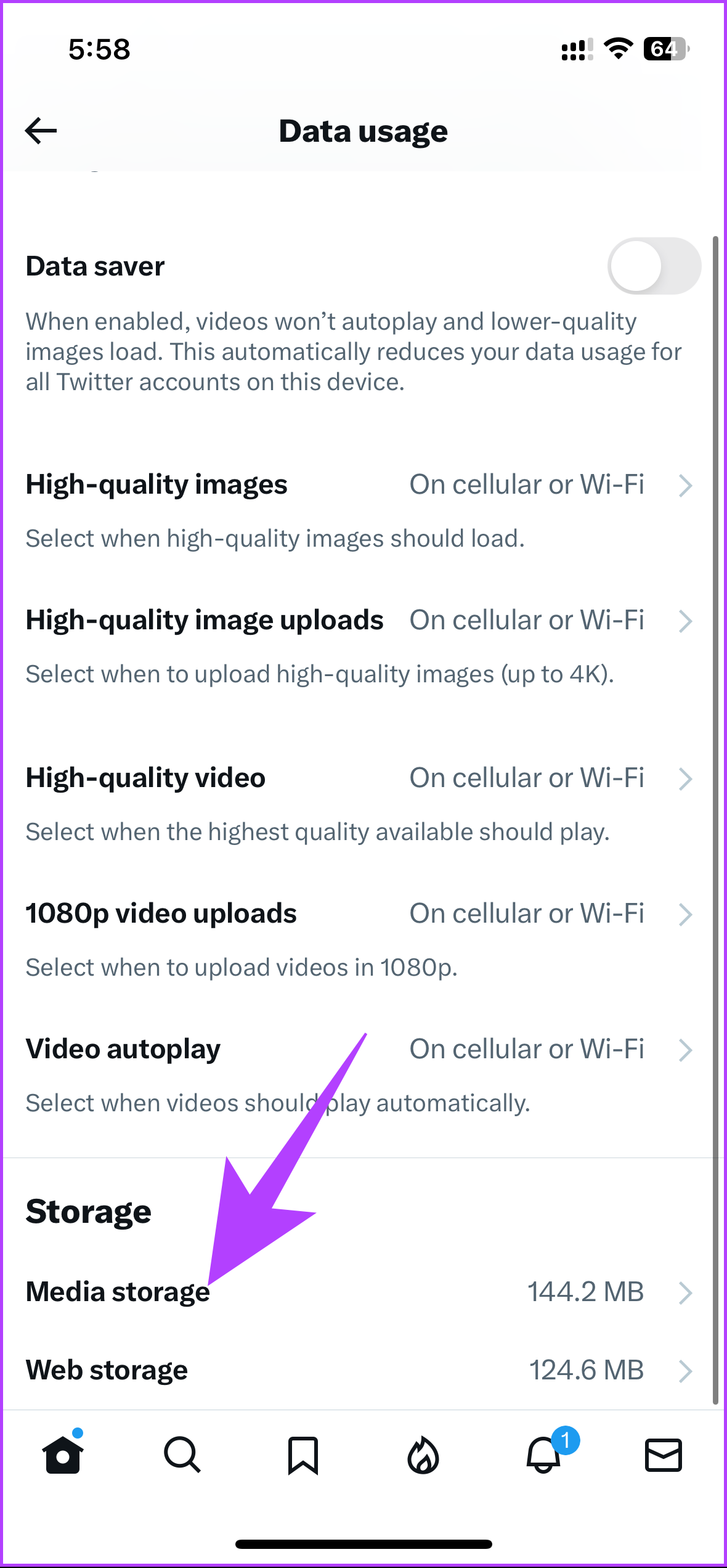
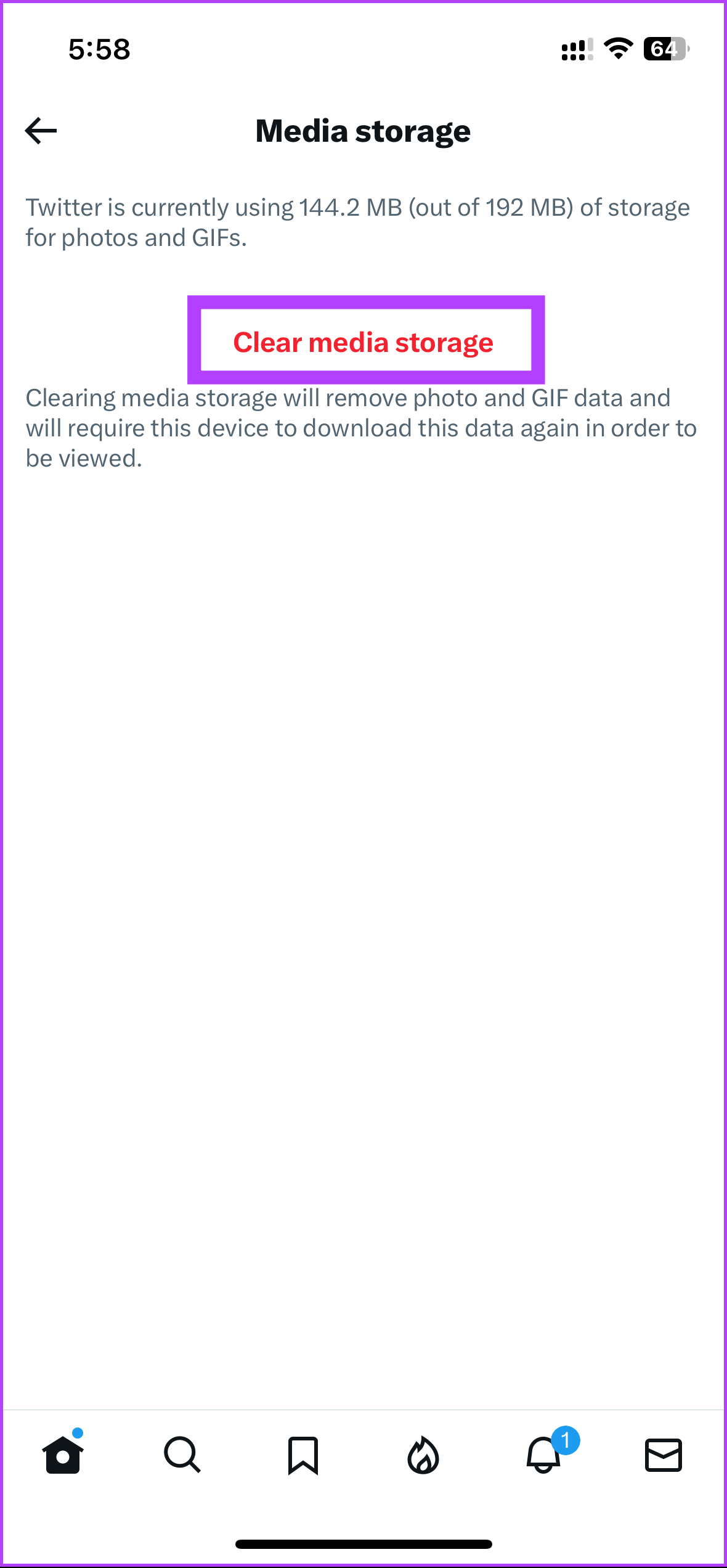
Langkah 5: Dari lembar paling bawah, pilih’Hapus penyimpanan media’untuk konfirmasi. Anda akan dibawa kembali ke opsi Penggunaan data.
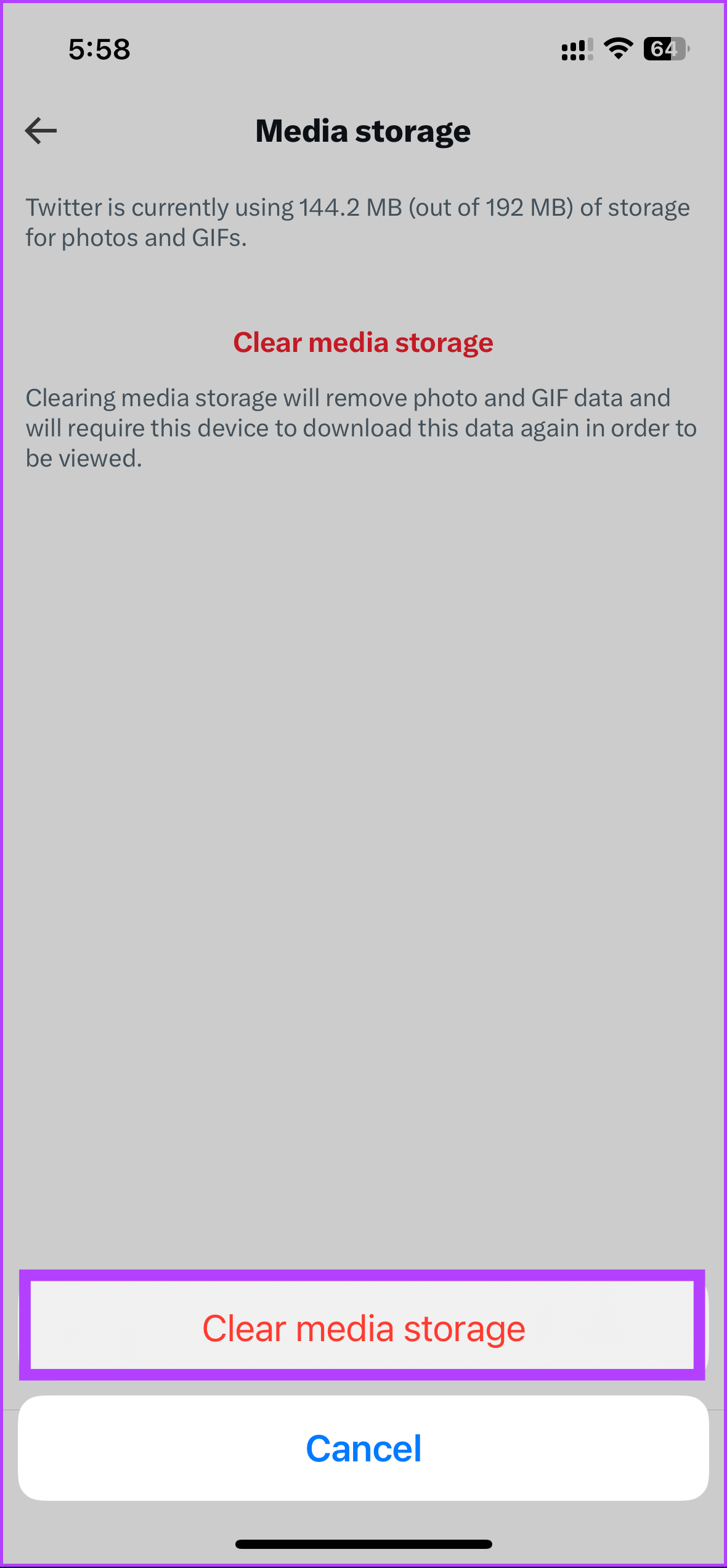
Langkah 6: Sekarang, ketuk Penyimpanan web, dan di layar berikutnya, ketuk tombol’Hapus semua penyimpanan web’.
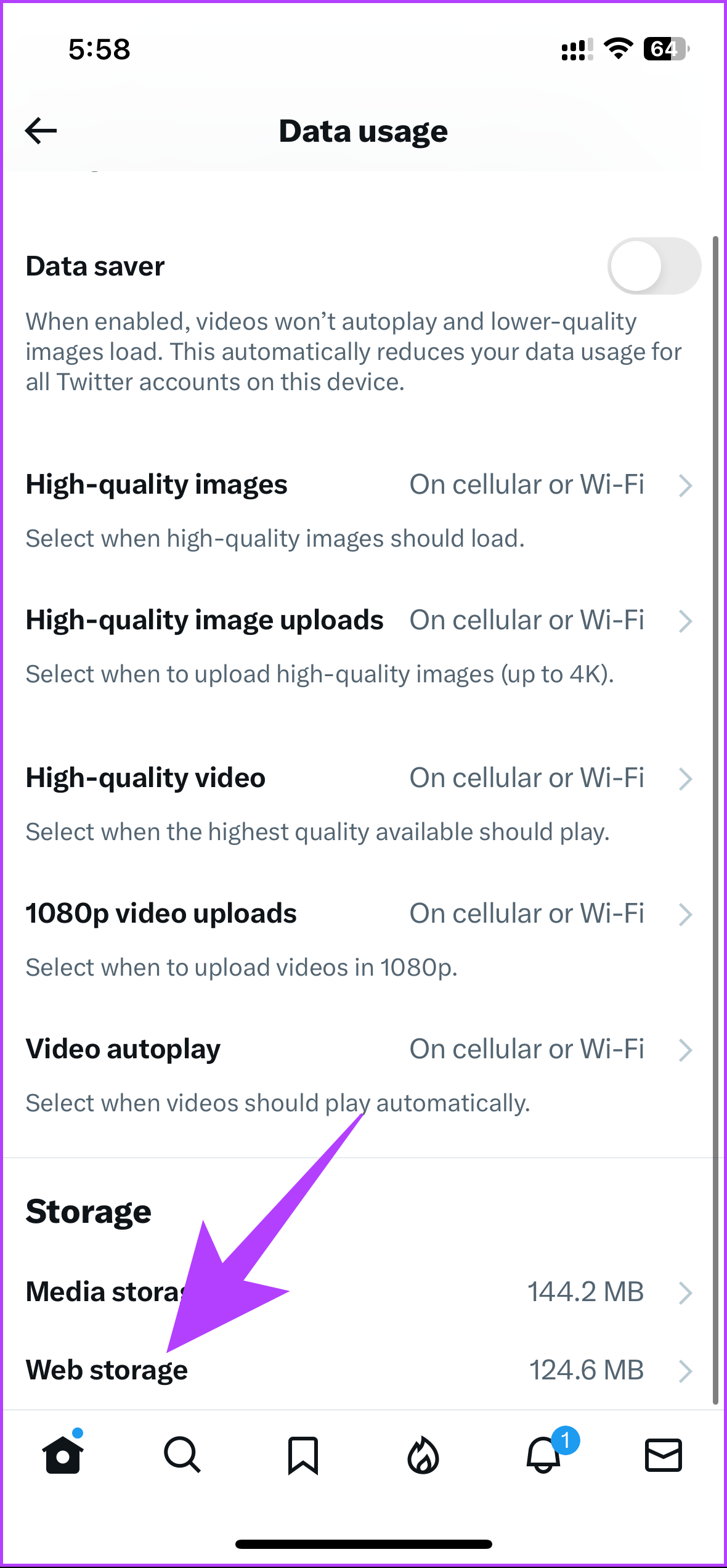
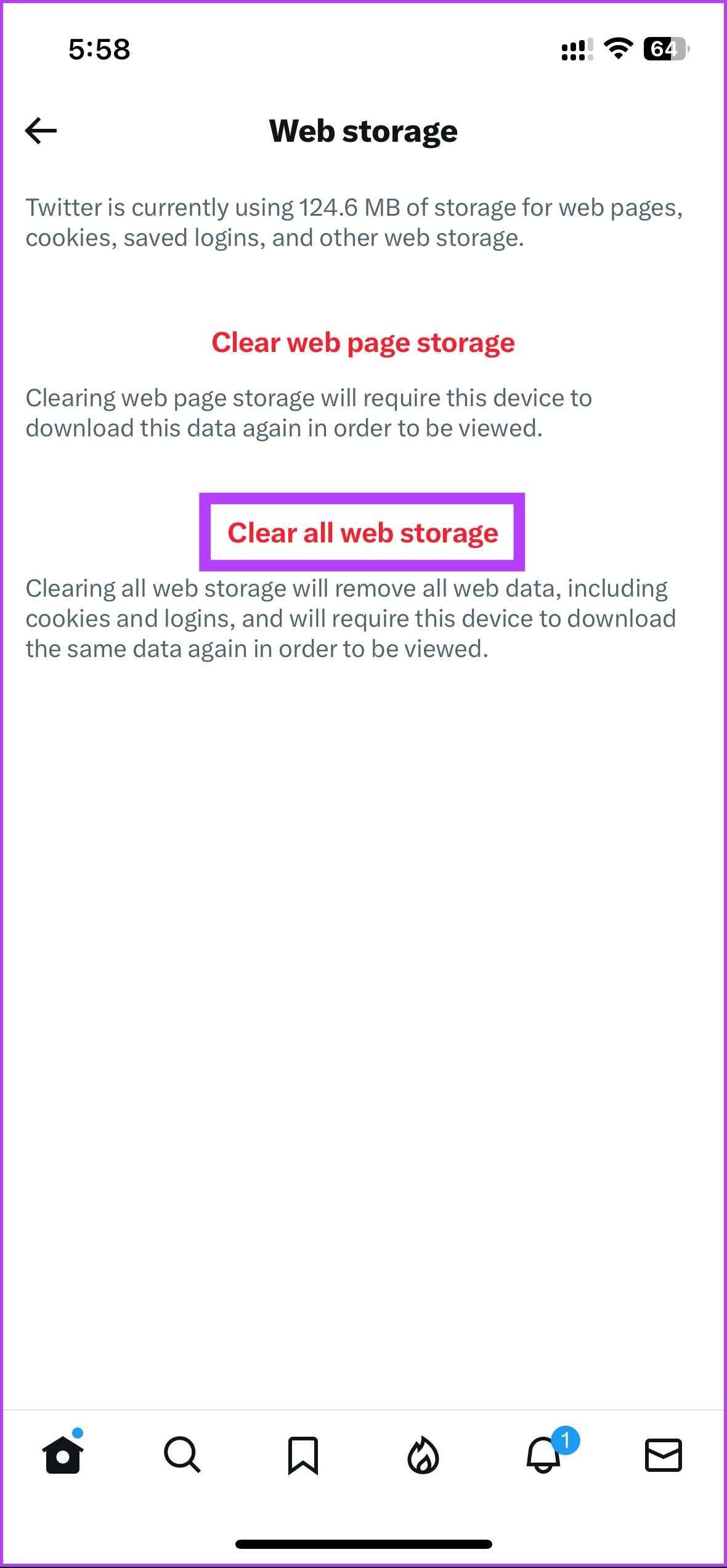
Langkah 7: Dari lembar paling bawah, pilih’Hapus semua penyimpanan web.’
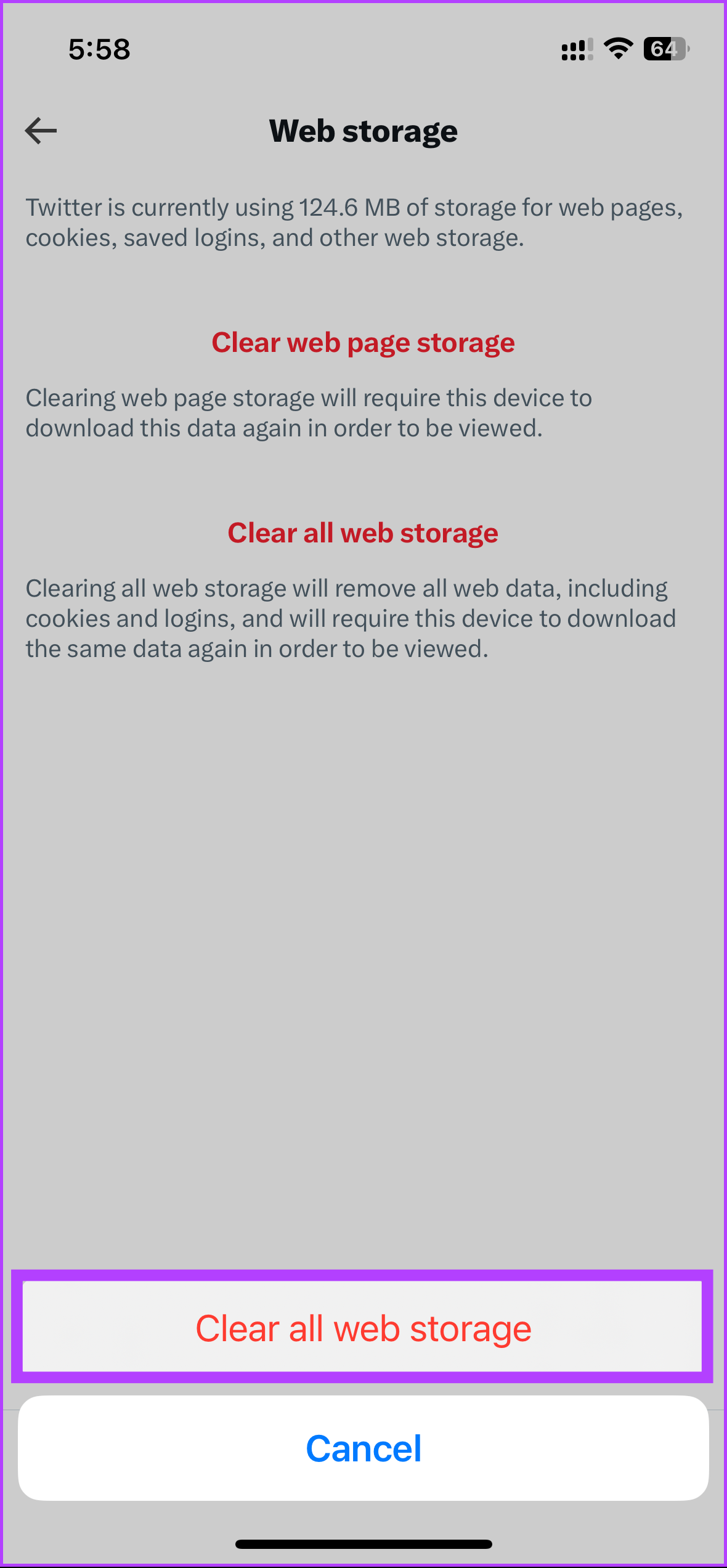
Ini dia. Anda telah berhasil membersihkan cache dari aplikasi Twitter di iPhone Anda. Jika bukan iPhone yang ingin Anda hapus cache-nya, tetapi dari browser Anda, lanjutkan ke metode berikutnya.
Cara Menghapus Cache Twitter di Web
Menghapus cache adalah cukup mudah jika Anda menggunakan Twitter di web menggunakan browser pilihan Anda. Namun, ada dua cara untuk melakukannya; salah satu caranya adalah dengan menghapus semua cache dari browser Anda, yang telah kami jelaskan di artikel kami yang mencakup Google Chrome, Firefox, dan Safari.
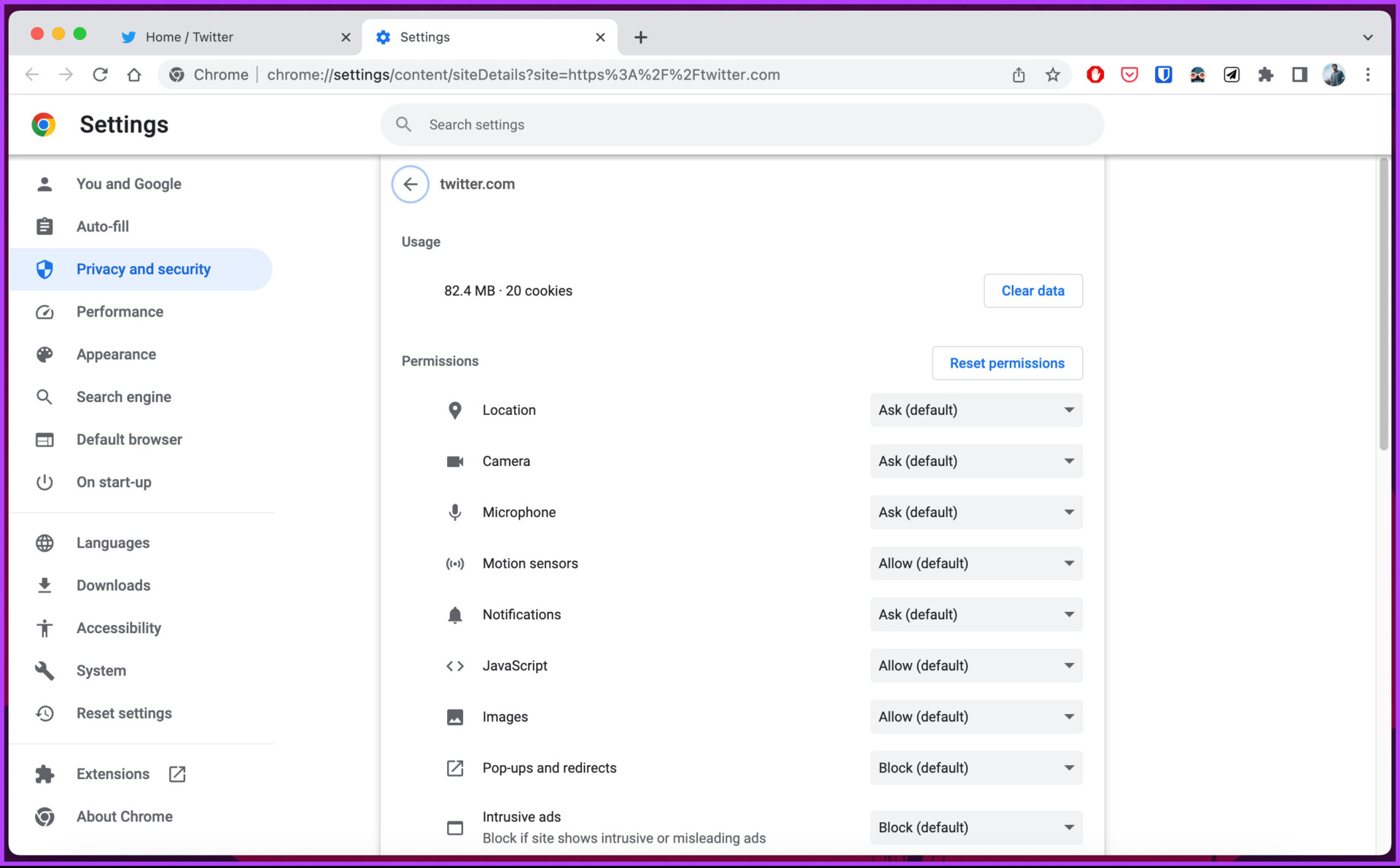
Cara kedua adalah menghapus cache Twitter saja dari browser Anda. Jika Anda bertanya-tanya, Anda dapat menghapus cache dari halaman tertentu di browser Anda. Kami telah membahas panduan mendalam tentang cara menghapus cache untuk satu situs di Google Chrome, tetapi langkah-langkahnya secara umum tetap sama untuk Firefox atau Safari.
Jika Anda ingin melangkah lebih jauh dan menghapus Pencarian Twitter, lihat metode berikut.
Cara Menghapus Riwayat Pencarian Twitter
Pencarian Twitter disimpan untuk referensi Anda dan untuk hasil pencarian yang lebih cepat, yang dapat Anda hapus kapan pun Anda mau. Ikuti langkah-langkah yang disebutkan di bawah ini untuk menghapus cache pencarian Twitter Anda.
Langkah 1: Buka Twitter dari browser pilihan Anda dan masuk ke akun Anda.
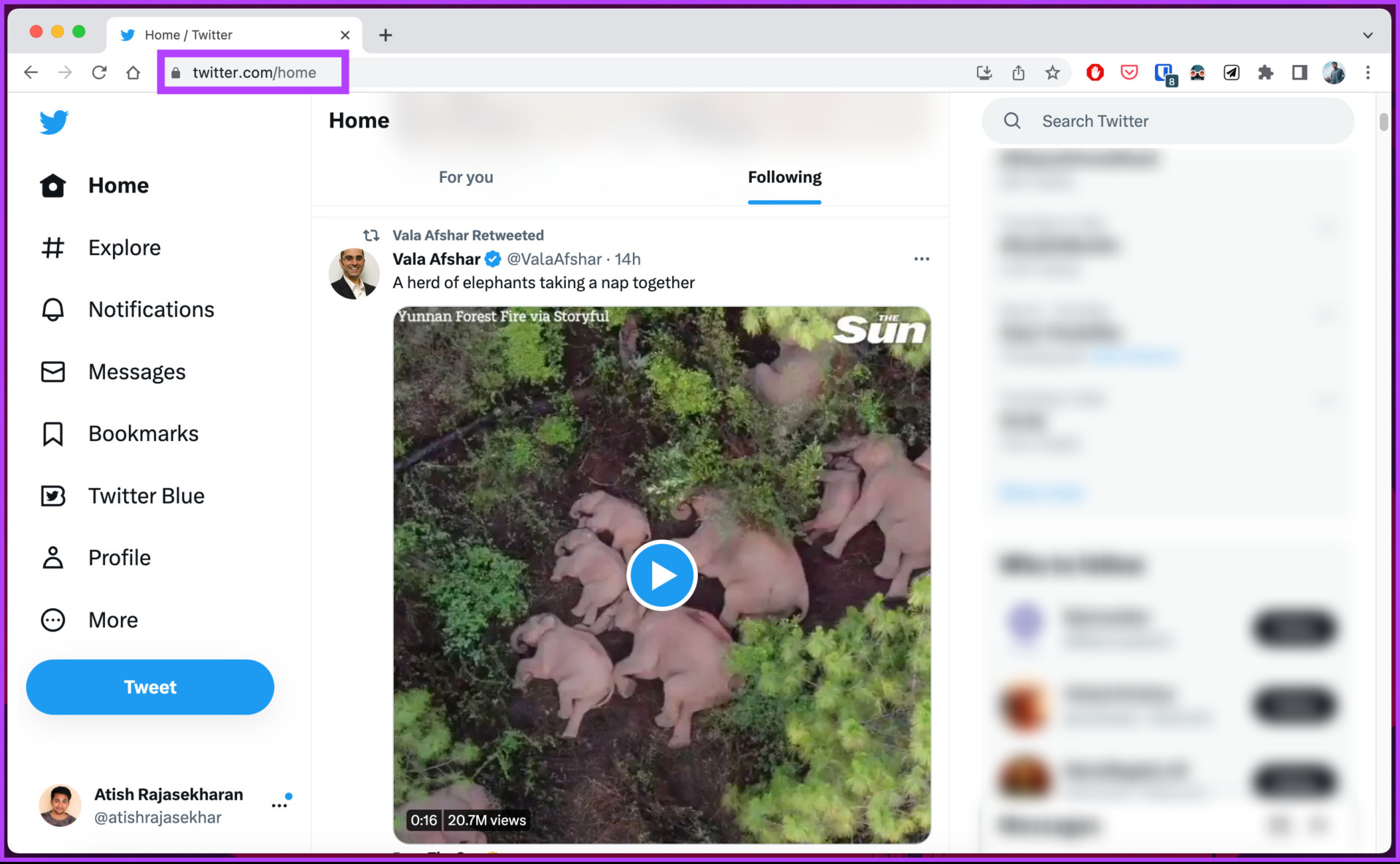
Langkah 2: Klik kotak pencarian di pojok kanan atas.
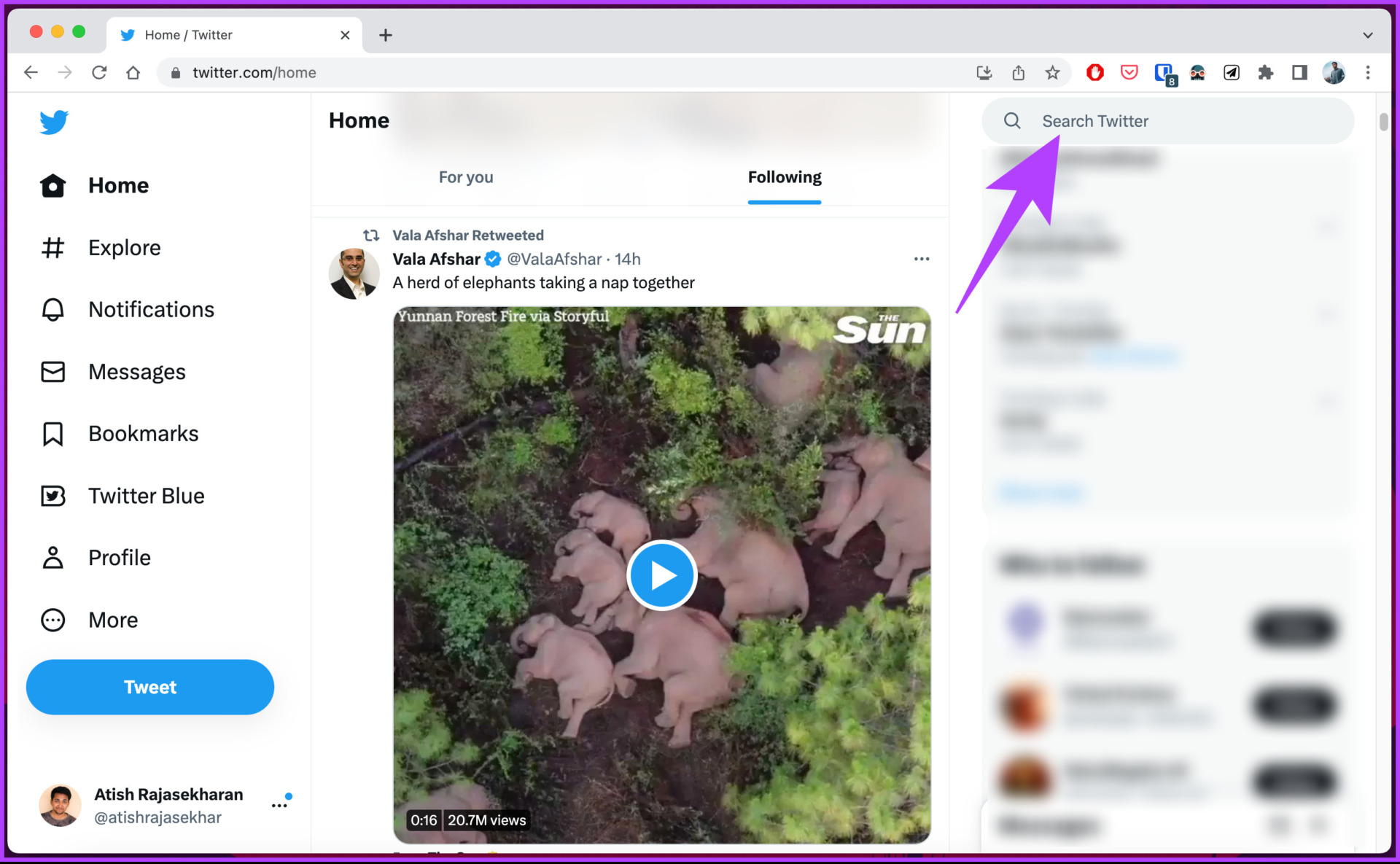
Langkah 3: Dari menu tarik-turun, klik Hapus semua.
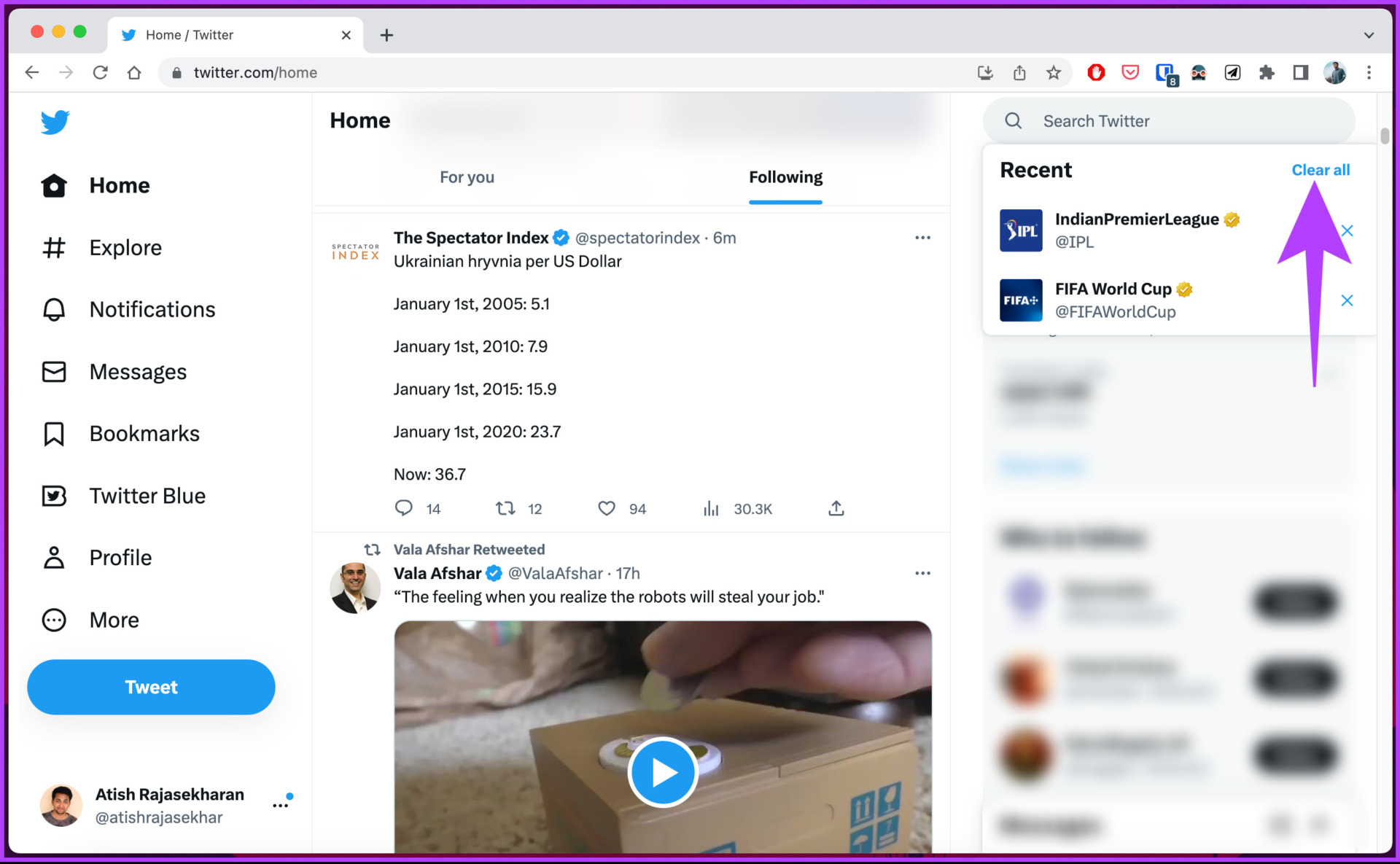
Langkah 4: Di munculan untuk’Hapus semua penelusuran terkini?’, pilih Hapus.
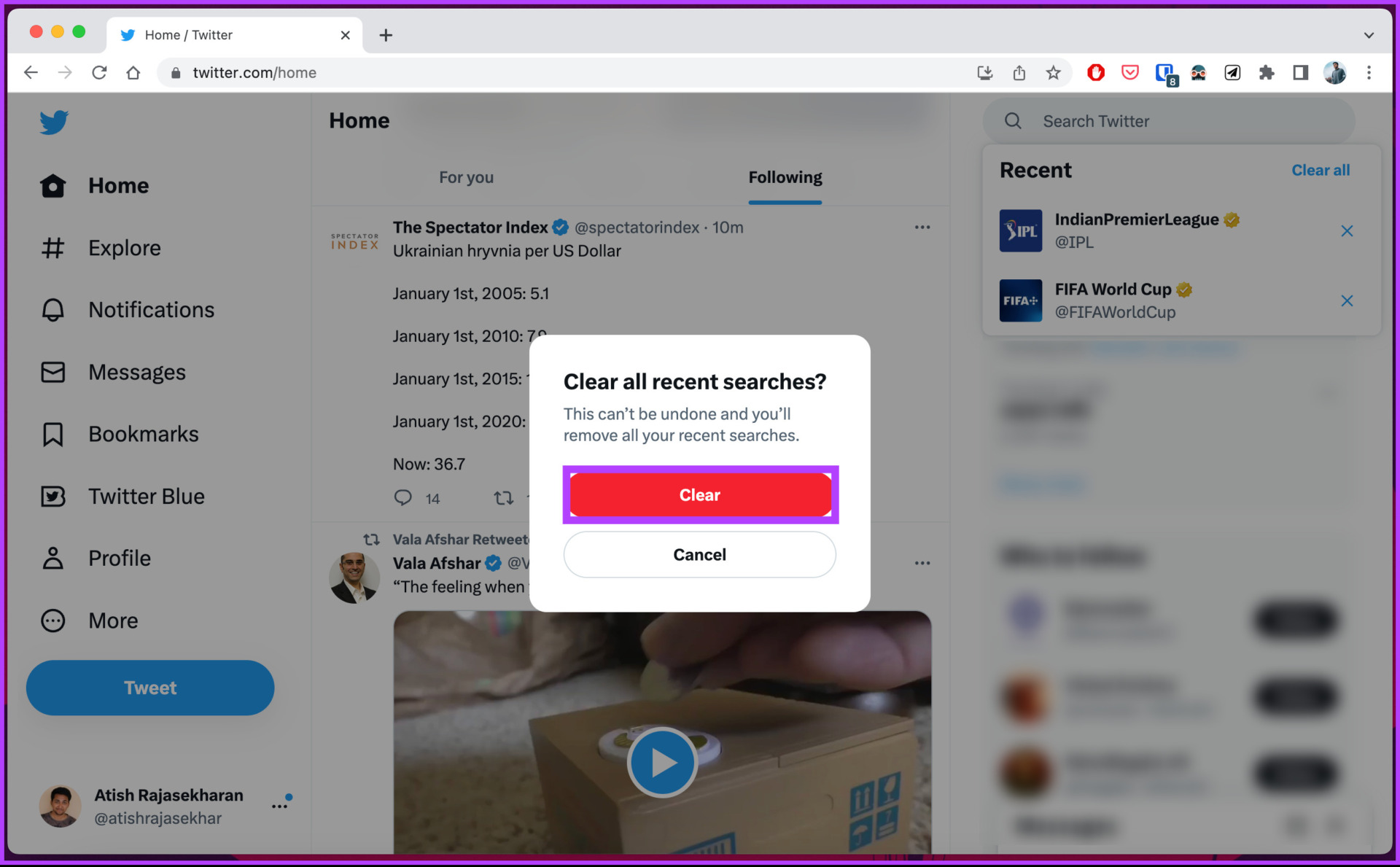
Itu dia. Anda membersihkan riwayat pencarian/cache dari Twitter. Anda tidak akan lagi melihat riwayat atau menerima saran pencarian yang sama. Jika Anda memiliki pertanyaan yang kami lewatkan dalam artikel ini, lihat bagian FAQ di bawah ini.
FAQ tentang Membersihkan Cache Twitter
1. Berapa lama cache Twitter bertahan?
Konten cache Twitter dan info lainnya dalam waktu singkat, biasanya antara beberapa menit hingga beberapa jam hingga hari. Durasi cache bergantung pada berbagai faktor, seperti perangkat pengguna, pengaturan browser, dan kecepatan internet. Selain itu, Twitter dapat menyesuaikan waktu cache untuk jenis konten tertentu, seperti gambar atau video, untuk mengoptimalkan pengalaman pengguna.
2. Apakah menghapus cache mencegah pelacakan?
Menghapus cache dapat membantu mencegah pelacakan sampai batas tertentu. Saat Anda menghapus cache, data yang disimpan, seperti preferensi situs web dan riwayat penelusuran, dihapus dari perangkat Anda. Semua data pelacakan yang mungkin tersimpan di cache Anda juga akan dihapus.
Namun, menghapus cache tidak menjamin perlindungan penuh terhadap pelacakan. Metode pelacakan lainnya, seperti cookie dan sidik jari perangkat, mungkin masih digunakan.
Revive the Experience
Sekarang Anda tahu cara menghapus cache Twitter dari perangkat Anda, lanjutkan dan lakukan untuk meningkatkan kinerja aplikasi, menghapus data yang tidak perlu, dan memperbaiki gangguan atau masalah yang mungkin Anda alami. Anda mungkin juga ingin melihat cara menonaktifkan pesan langsung di Twitter.
